'Web Tip/UTIL'에 해당되는 글 15건
- 2009.03.30 무료 플래시 게임 - 이니셜 D (레이싱) 1
- 2009.03.30 무료 플래시 게임 - 블랙잭(Black Jack)
- 2009.01.01 이미지 파일형식(확장자)의 종류와 특징 8
- 2008.12.01 사이트 필터링 우회하는 방법 - 식스브라우저
- 2008.11.29 무료 플래시 게임 - Quick Fire Pool (포켓볼) 2
- 2008.11.18 양파군 이모티콘 모음 5
- 2008.11.14 게임구동 사양체크/테스트 사이트 3
- 2008.06.16 초간단 MP3 태그 정리법
- 2008.05.22 스도쿠(SUDOKU) 게임 리뷰 2
- 2008.05.21 유튜브(Youtube) 동영상 고화질로 감상하기
- 2008.04.11 웹에서 사용되는 색을 HTML 색상코드로 변환해주는 "Color Cop" 1
- 2008.04.10 개인컴퓨터로 웹서버 만들기 (초간단!)
- 2007.11.28 내 도메인의 가치는 얼마?
- 2007.10.21 가입없이 무료로 사용하는 웹하드 "www.MediaFire.com" 1
- 2007.10.21 유명로고 폰트로 문서작성을 폼나게 ! 5
DOS와 윈도우 호환 컴퓨터에서 사용되는 표준 윈도우 비트맵(Bitmap) 이미지를 말한다. 이 BMP 파일포맷은 윈도우의 바탕화면에 사용되며 RGB모드와 Indexed모드를 지원한다. 초기 BMP 파일은 압축하지 않았으나 윈도우 3.0 이후부터는 RLE압축방식을 사용하여 파일을 압축할 수 있다. BMP 파일은 흑백과 4, 8, 24비트의 포맷이 있으며, 각각 2색, 16색, 256색, 트루컬러를 표현한다. 레이어와 알파채널은 지원하지 않는다.
2. JPEG(*.JPG)
JointPicture Experts Group의 약자로 이미지 압축 기술자 모임(JPEG 위원회)에서 개발한 이미지 파일형식으로 현재 인터넷 및 멀티미디어 환경에서 이미지를 디스플레이하는 데에 가장 많이 사용되고 있는 포맷이다.
JPEG는 풀 컬러(full-color)와 그레이 스케일(gray-scale)의 압축을 위하여 고안되었으며, LossyCompression이라는 불필요한 데이터를 삭제하는 방식으로 압축하여 화질의 저하 없이 파일을 압축하는 특징을 가진다. 최대 1/20까지이미지를 압축하며, 24비트-트루 컬러(1,600만 색상)를 지원하여 고해상도의 이미지 표시장치에 적합하다.
JPEG의 유용한 점은 이미지를 만드는 사람이 이미지의 질과 파일의 크기를 조절할 수 있다는 점이다. JPEG파일은 RGB모드와 CMYK모드를 둘 다 지원할 뿐만 아니라 압축율도 높은 편이다. JPEG는 압축율을 고도로 높이기 위해 손실압축의 방법을 사용한다. 손실압축은 이미지의 질을 떨어뜨리면서 파일의 용량을 줄여주는 압축방식으로 압축율을 높일 수록 이미지의 질이 손상되고 압축율이 낮아질 수록 이미지의 질적 손상이 줄어든다. 대부분의 경우 이미지의 압축은 Maximum quality 옵션을 사용하게 되며, 이렇게 하면 원래의 이미지와 거의 같은 수준의 질을 보존하는 이미지를 갖게 된다.
GIF 포맷과는 달리, JPEG는 RGB 이미지에서의 모든 컬러 정보를 유지하고 있다.
JPEG는 레이어와 알파채널은 지원하지 않는다.
3. Compuserve GIF(*.GIF)
GrahicsInterchange Forbat의 약자로 파일 전송시간을 최소화하기 위해 설계된 이미지 압축 파일포맷이다. 비트맵 방식의 압축 형식으로 8비트 256컬러로 제한되는 Indexed 모드를 전용으로 지원하는 파일포맷이며 인터넷 홈페이지 제작에서 많이 사용된다.
GIF파일에는 두 가지 종류가 있는데, 인코딩 방법에 따라 87A와89A로 구분된다. 89A가 최근 버전으로 여러 장의 이미지를 하나로 합쳐 마치 움직이는 듯한 효과를 낼 수있어 인터넷 및 멀티미디어 환경에서 간단한 동영상을 구현하는 데에 많이 사용된다. (포토샵은 GIF포맷을 완벽하게 지원하지만, 동영상 GIF파일은 지원하지 않는다.)
GIF는 이미지를 보여 주는 방식에 따라 Non-Interlaced와 Interlaced방식으로 구분되어 모두 4가지방식으로 저장할 수 있다.
4. PNG(*.PNG)
PotableNetwork Graphics의 약자로 핑이라고 발음한다. GIF그래픽 파일은저작권 있는 압축 기술로 함부로 사용할 수 없기 때문에 저작권이 없는 고유의 압축 기술로서 GIF 포맷을 대체하기 위해 PNG가 개발되었다. GIF와 마찬가지로 인터넷의 월드 와이드 웹(WWW) 및 다른 온라인 서비스 등에 사용된다.
PNG는 GIF와 JPEG의 장점을 합친 파일 포맷으로 다양한 효과를 제공한다. 파일 구조는GIF와 동일하여 투명 효과 등 GIF의 장점을 그대로 사용할 수 있으며, GIF보다 압축률이 우수하다. 또한 이미지의 모든 컬러정보와 알파채널을 보존하고, 손실이 없는 압축 방법으로 파일의 크기를 줄여준다.
5. Photoshop(*,PSD, *.PDD)
Photoshop 파일은 Adobe社의 포토샵에서 기본적으로 사용되는 이미지 파일포맷이다. 비트맵과 벡터 방식의 혼합형으로 포토샵에서 다루는 모든 문자레이어, 투명레이어, 채널, 스포트채널, 패스 등을 저장할 수 있으며 이미지의 압축율도 좋다. 포토샵에서 사용할 수 있는 모든 이미지 정보가 저장되므로 이미지를 수정/편집하는 데에 매우 편리한 포맷이다. 단, 포토샵에서만 다룰 수 있는 파일 포맷이기 때문에 다른 그래픽 프로그램과는 호환이되지 않는다. (페인트샵 프로에서는 지원된다.)
6. TIFF(*.TIF)
TIFF(Tagged-Image File Format)는 어플리케이션과 컴퓨터 플랫폼 간에 파일을 교환할 때 사용되는 포맷으로,
압축된 형식의 비트맵 이미지파일이다.
TIFF는 다양한 압축 방법을 제공한다. 비압축모드에서 Hufffman, Pack Bits, LZW, Fax Group 3, Fax Group 4의 6가지 모드로 압축할 수 있기 때문에다양한 용도로 사용된다. 이 중에서 LZW이라는 압축방식은 이미지의 질을 손상시키지 않는 '무손실 압축방식'을 사용하면서 파일의 용량을 최대한 줄여주고, CMYK모드, RGB모드, Grayscale모드, 하나의 알파채널을 추가 지원한다.
7. Acrobat PDF(*.PDF)
Acorbat PDF(Portable Document Format) 파일형식은 일러스트레이터를 개발한 어도비사의 전자 출판 소프트웨어인 아크로뱃이라는 프로그램에서 사용할 수 있는 전자문서용 이미지 파일로써 일러스트레이터에서 작업한 파일 용량을 작게 만들어 문서화시켜 주는 포맷이다. PDF 포맷은 매킨토시, 윈도우, 유닉스, 도스 등에서 사용된다.
8. RAW(*.RAW)
RGB모드, CMYK모드, Indexed모드를 지원하며 알파채널과 멀티채널 및 랩 컬러모드까지 지원하는 이미지 파일포맷이다. 본래 다양한 플랫폼의 시스템에서 공통적으로 사용할 수 있도록 개발된 그래픽 파일포맷으로 프로그램 화이트벨런스 사용, 색수차보정, Fill light 기능 등을 지원하기 때문에 이미지의 편집에 있어서 상당히 편리하다는 장점을 지닌다.
RAW는 TIFF와 함께 주로 디지털 카메라에서 사진을 저장하는 포맷으로 많이 알려져 있다. 디지털 카메라에서 사진을 저장하는 데에 주로 쓰이는 파일포맷에는 RAW, TIF, JPG 등이 있는데, 이 세가지의 포맷은 지원하는 기능과 압축여부(압축율) 등에 따라 화질과 용량에서 차이를 보인다. RAW > TIF > JPG의 순으로 화질이 우수하고, 용량이 크다.
Illustrator 파일 형식은 일러스트레이터에서만 열고, 수정할 수 있는 전용 파일형식이다.
10. Illustrator,Photoshop EPS(*.EPS)
Illustrator EPS(Encapsulated PostScript) 언어 파일 포맷은 비트맵 이미지와 벡터이미지를 동시에 저장할 수 있고, 고품질의 출력물을 보장할 수 있는 파일 포맷이다.
이 형식으로 저장된 이미지는 Quark Xpress(Mac용 편집 프로그램)나 Page Maker 같은 편집 프로그램으로 불러와서 편집 작업을 한 후, 필름 출력을 할 때 사용하는 포맷이다. 따라서 일러스트에서 작업을 마친 뒤에 저장만 해서 끝나는 것이 아니고 항상 사용 용도에 맞게 파일 형식을 적당히 선택하는 것이 중요하다. 같은 이미지라도 Illustrator EPS로 저장된 파일이 용량을 더 차지한다.
CMYK모드를 완벽하게 지원하고 분판출력을 가장 효과적으로 지원한며, 파일의 용량이 크기 때문에 IBM PC에서는 잘 사용하지 않지만 인쇄와 출력에 관련된 장비들을 지원하는 맥에서 가장 많이 사용되는 파일포맷방식이다.
11. SVG(Scalable Vector Graphics)
측정 가능한 벡터 그래픽이라는 뜻의 SVG는 채도, 삽입형 글꼴, 투명도, 동영상, 필터 효과, HTML 코드 내에서 텍스트 명령어를 사용하기 등과 같은 재미있는 고해상도 그래픽 기능이 사용되는 개방형 표준 벡터 그래픽 언어다. 흔히 알려진 플래시와 마찬가지로 SVG 역시 변환이 자유로운 벡터 그래픽이기 때문에 이미지를 축소 또는 확대하는 경우에 그래픽이 손상되지 않는다.
정확한 색상 표현이 가능해 화면상에서 볼 때와 인쇄물로 볼 때 정확히 같은 색상을 표현하는 것을 보장해준다. SVG에는 1600만 이상의 색상들을 제대로 지원한다.
12. SVGZ(Compressed Scalable Vector Graphics)=(gzipped SVG)
SVG를 압축하여 전달하는 압축포맷이다.
13. Amiga IFF(*.IFF)
Amiga 시스템에서 자주 사용되는 IFF 파일포맷으로 RGB모드, Grayscale모드, Indexed모드, Bitmap모드를 지원하지만 알파채널은 지원하지 않는다.
14. FlaschPix(*FPX)
코닥사에서 개발되어 해상도가 높고 용량이 큰 이미지를 빠르게 다룰 수 있도록 고안된 파일포맷 방식이며 JPEG압축을 지원한다.
15. Filmstrip(*.FRM)
Adobe Premiere에서 만들어지는 애니메이션 또는 영화 파일에서 사용되는 포맷이다. 포토샵에서는 이 동영상파일을 읽어들여서 동영상에 효과를 줄 수 있다. Export된 이미지들만이 Adobe Photoshop에서 Filmstrip 파일 포맷으로 저장될 수 있다.
16. PCX(*.PCX)
Z-Soft사에서 제작된 페인트 브러시(PC Paintbrush)의 파일포맷방식으로, IBM PC 호환 컴퓨터에서 자주 사용하는 포맷이다. 많은 그래픽 프로그램에서 지원하지만 별다른 특징은 없고 최근에는 자주 사용되지 않는 파일포맷이다.
17. PICT File(*.PCT, *.PIC)
매킨토시 그래픽과 페이지 레이아웃 어플리케 이션들간에 파일 전송을 위해 가장 많이 사용되고 있는 맥에서 표준으로 사용되는 파일포맷이다. 비트맵이미지와 포스트스크립 이미지를 동시에 저장할 수 있는 점이 큰 장점이다. RGB컬러와 알파채널도 지원할뿐만 아니라 JPEG압축도 지원한다.
맥의 운영체제(Mac OS)가 개발되면서 얼마나 그래픽적인 요소에 세심한 노력을 기울였는지 잘 알 수 있는 부분이다. 매킨토시 MAC OS에서 가장 적합한 파일 포맷으로, 이 압축은 알파 채널을 압축할 때 더욱 효과적이다.
RGB 이미지를 PICT 포맷으로 저장을 하게 되면, 16비트 또는 32비트 픽셀 해상도중에서 하나를 선택할 수 있으며 Grayscale 이미지를 위해서는 2, 4, 8비트/픽셀를 선택할 수 있다.
18. Pixar(*.PXR)
PIXAR 이미지 컴퓨터에서 파일들을 교환하기 위해서 특별히 만들어진 포맷으로 그래픽이나 애니메이션에서 사용되된다. RGB모드와 Grayscale모드를 지원하며, 하나의 알파채널을 추가할 수 있다. PIXAR 워크스테이션은 3차원 이미지나 애니메이션과 같은 하이엔드 그래픽 어플리케이션을 위해 설계된 것이다.
19. Scitex(*.SCT)
Scitex 시스템에서 사용되는 파일포맷으로 CMYK모드, RGB모드, Grayscale모드를 지원하지만, 알파채널은 지원하지 않는다.
20. Targa(*.TGA, *.VDA, *.ICB, *.VST)
알파채널을 추가할 수 있기 때문에 3D 그래픽에서 렌더링할 때 사용하면 좋은 파일포맷이다. Targa(TGA) 포맷은 Truevision 비디오 보드를 사용하는 시스템에서 사용할 수 있도록 설계된 것으로 일반적으로 MS-DOS 컬러 어플리케이션들에 의해서 지원된다.
만약 RGB 이미지를 이 포맷으로 저장하려면, 원하는 Color Depth를 선택해야 한다. RGB모드와 Grayscale모드를 지원하며, 하나의 알파채널을 추가할 수 있다. 알파채널을 추가할 수 있기 때문에 3D그래픽에서 랜더링할때 많이 쓰인다.
주로 성인사이트이거나 도박 및 의약품유통 사이트 등이 대상이다.
안보위해행위 - 경찰청
도박 - 경찰청
음란 - 방송통신심의위원회 통신심의국
불법 건강식품 판매, 식품과대 광고 - 식품의약품안전청 식품관리과
불법 의약품 및 화장품 판매 - 식품의약품안전청 의약품관리과
불법 마약류 제조 및 판매 - 식품의약품안전청 마약오남용의약품과
불법 경주권 구매대행 - 국민체육진흥공단 경륜운영본부
사이트접속 차단이 법에 근거한 합당한 사유에 의한 당국의 조치라고 인정할 수도 있겠지만
개인의 알권리와 행복추구권 등 사이트접속 차단에 반대할 만한 근거도 얼마든지 있다.
사이트 필터링을 우회하는 방법에는 여러가지가 있다.
그 중에서 필터링을 우회하는 브라우저가 있기에 소개한다.
이름은 '식스브라우저'.
다음은 식스브라우저가 배포되는 공식사이트 식스시스템의 설명이다.
식스브라우저 소개
(출처 : 식스시스템)
기존에 나와 있는 우회툴들은 DNS변경 및 프락시 설정변경을 위해 컴퓨터 시스템을 변경해야 하기 때문에, 변경도중 오류가 나면 다시 수동으로 변경해야 하는 등 불편한 점이 많았습니다. 또한 통신사자체에서 DNS변경을 차단하거나, 일부 사설 네트워크 차단 시스템이 있을 경우 아무리 우회를 하려고 해도 하지 못하는 문제등이 있습니다.
저희 식스브라우저는 기존의 컴퓨터 네트워크 설정과는 상관없이, 단독으로 새로운 인터넷 접속 엔진을 장착하여 기존 컴퓨터 설정을 전혀 건드리지 않고, 식스브라우저 실행만으로 간단하게 필터링된 웹사이트들을 즐길 수 있도록 브라우저를 통째로 개발하게 되었습니다.
식스브라우저는 일반 Internet Explorer처럼 실행만 하시면 간단하게 즐기실 수 있습니다. 식스브라우저 사용시에도 일반 Internet Explorer를 사용하실 수 있으며, 접속방식은 이용자의 컴퓨터에 전혀 영향을 주지 않습니다.
식스브라우저 사용은 무료이며, 누구나 이용가능한 공개용 소프트웨어입니다.
식스브라우저는 저희 식스시스템 회원님들이 홍보를 하고 있으며, 단지 회원님들의 홍보에 도움이 될 수 있도록 식스브라우저 파일명을 회원아이디로 배포하여 추천인 활동시 추천인코드를 쉽고 편하고 실용적으로 알리기 위한 도구입니다.
식스브라우저는 인스톨이 필요 없으며, 식스시스템 회원님들의 배너 클릭한번으로 간단하고 쉽게 설치됩니다. 식스브라우저의 라이센스 동의는 그저 식스브라우저 실행시 초기페이지를 저희 회원님의 코드가 등록된 페이지를 보는 것입니다. 식스브라우저는 어떤 악성코드나 바이러스도 배포하지 않습니다.
사이트 필터링은 기술적인 문제이기도 하지만 근본적으로는 도덕과 가치관의 문제이기도 하다. 성인(포르노)사이트를 예로 들어보자. 미국과 일본에서는 성기가 노출되는 성인영상물(포르노)의 제작 및 판매가 합법적으로 이루어진다. 하지만 우리나라에서는 불법이다. 미국인과 일본인에게는 합법적인 일이 한국인에게는 불법이라는 현실에서 모순을 느끼지 않을 수 없다. 물론 이는 각 나라의 문화에 차이가 있음을 염두해야만 한다. 하지만 근본적으로 미국인이건, 일본인이건, 한국인이건 모두 하나의 독립된 인격체이고 원초적인 본능과 욕구를 가지고 있는 인간이라는 사실에는 변함이 없다.
그런데 미국인과 일본인이 자신의 욕구를 충족시키는 일련의 행위가 아무런 법의 저촉을 받지 않는 것에 반해 한국인은 자신의 욕구를 강제로 억압해야하고 만약 이를 어길 시에는 불법행위로 간주되어 형벌을 받게 된다. 참으로 어처구니 없는 국가적 차별행위가 아닌가.
네덜란드에서는 성매매가 합법적이다. 암스테르담을 여행하는 관광객들에게 성매매가 하나의 코스로 자리잡을 정도다. 하지만 우리나라에서는 매우 심각한 범죄행위다. 동일한 행위가 한나라에서는 유명한 관광코스이고, 다른 한나라에서는 파렴치한 범죄다. 아이러니의 극치다.
사이트 필터링 우회 프로그램을 설명하다가 너무 심각해진 게 아닌가 싶지만, 한번쯤 생각해 볼만한 이슈가 아닌가 싶어 잠시 주절거려 봤다. 양해하시길...ㅋ
식스브라우저는 다운로드한 다음 클릭하면 바로 실행된다. 별도의 인스톨 과정이 없으며, 컴퓨터에 자질구레한 흔적을 남기거나 시스템을 잡아먹지도 않는다. 필터링 우회만을 목적으로 만들어진 인터넷 브라우저이기 때문이다. 사이트가 차단되어 원하는 사이트에 접속을 하지 못했던 분들이라면 한번 사용해 볼만한 프로그램이다.
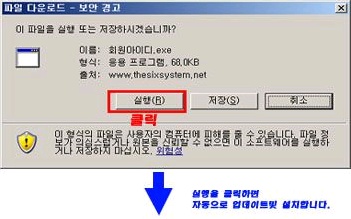
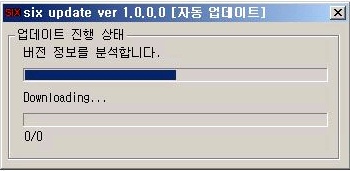
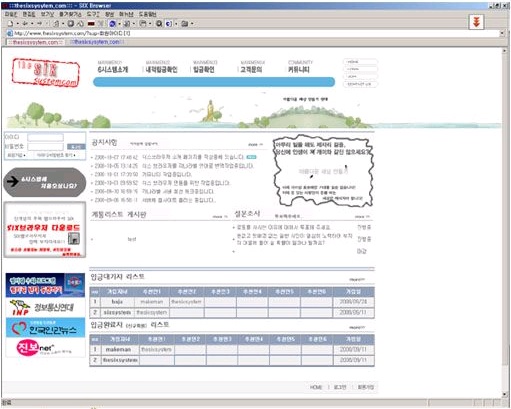
컴퓨터로 할 게 없다.
복잡한 건 싫다.
금방 질리는 것도 견딜 수 없다.
컴퓨터에 뭔가를 실행시키기 위해서 설치과정을 거치는 건 번거롭고 꺼림직하다.
그렇다면 정답은 하나다.
설치과정 없이 인터넷에서 바로 즐길 수 있으며,
비교적 간단하지만 중독성 있고 재미있는
'플래시 게임'을 하는 수 밖에...ㅋ
뭐, 플래시 게임을 거창하게 찬양코자하려 한 건 아니고...
본 블로거가 킬링타임용으로 종종 즐기고 있는 포켓볼 플래시 게임을 소개하고자 한다.
게임 이름은 "Quick Fire Pool"
혼자서 하는 게임이므로 원래의 포켓볼 게임룰이 그대로 적용되는 것은 아니고,
그저 주어진 시간 안에 공을 많이 넣으면 된다.
너무 쉽고 단순하다고?
글쎄... 말이 필요없다. 한번 해보시라.
http://www.miniclip.com/games/quick-fire-pool/kr/

첫화면이다. PLAY를 누르면 게임이 시작된다.
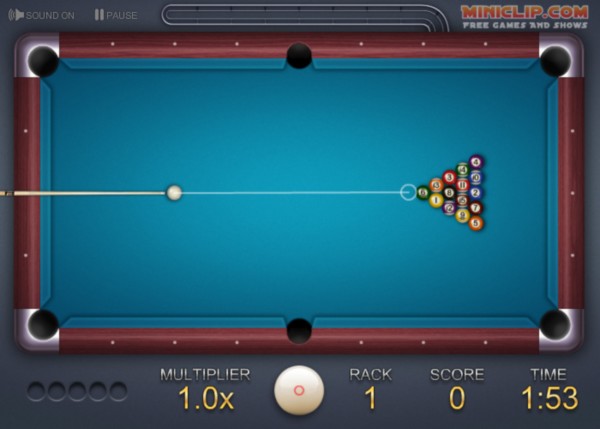
게임시작 화면이다.
당구 초심자에게는 공이 가는 '길목'을 이해할 수 있는 좋은 연습장이 될 수도 있을듯.
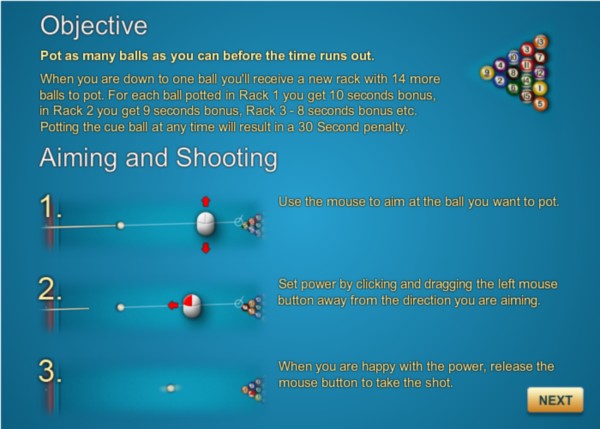
조작법은 간단하다.
마우스 왼쪽버튼을 클릭한 체로 상하좌우로 움직여 흰공이 지나갈 길을 조정한다.
조정이 완료되면 왼쪽버튼에서 손을 뗀다. 그럼 공이 발사된다.
힘 조절도 마찬가지다. 마우스를 움직여 큐대의 위치를 조정하면 되는 원리다.
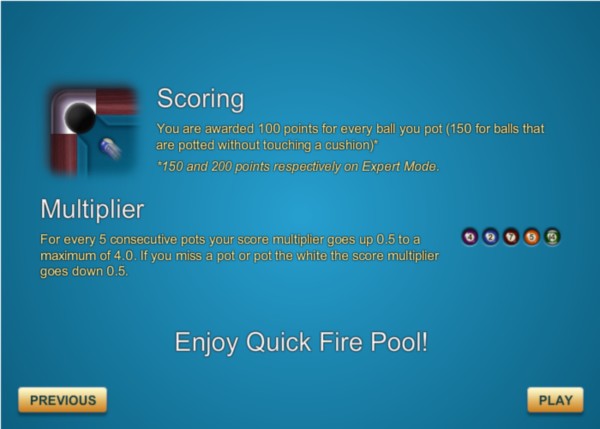
게임이 시작되면 2분의 시간이 카운트다운된다.
공을 포켓에 넣으면 시간이 10초 늘어나고 점수는 100점이 추가된다.
흰공이 포켓에 빠지면 반대로 시간이 30초 줄어든다. 점수는 변동 없다.
공이 하나 남게되면 2단계로 넘어가면서 다시 15개의 공이 늘어난다.
시간이 0이 되면 게임오버.

내 최고기록이다.
당구를 쳐 본 적은 있지만 길을 잘 모르는 나로서는 이 정도가 한계다. ㅡ..ㅡ;;
10000점이 넘으면 첫화면의 Expert Mode가 활성화된다.
Expert Mode는 말그대로 전문가 모드이기 때문에 공의 진로를 알려주던 안내선이 사라진 체로 게임이 진행된다.
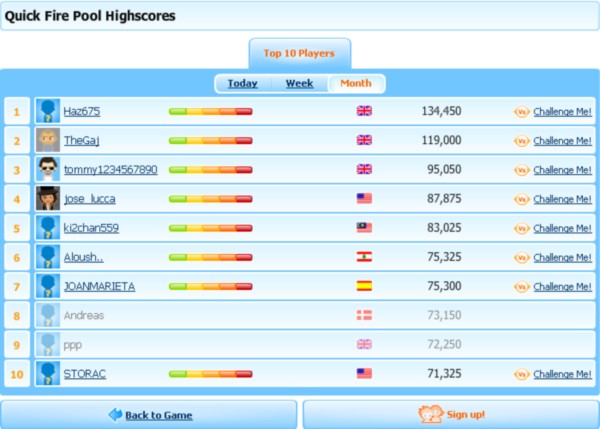
게임이 종료되면 자신의 성적을 인터넷을 통해 제출할 수 있다.
위 그림은 11월 29일 현재 '이달의 최고성적(Highscore)'이다.
그런데 1위 성적이... 헐퀴..... 134,450 !!
내 최고성적의 거의 10배다.
저 영국사람의 실제 당구실력이 궁금하다.
밥 먹고 당구만 쳤나. ㅡㅡ;
이 포스트가 널리 퍼져 대한민국의 당달들의 자존심을 자극해
저 최고성적 리스트에 태극기가 휘날리기를 기대해 본다.
http://www.miniclip.com/games/quick-fire-pool/kr/

PC용 게임을 구동시키기 위해서는 게임에 적함한 컴퓨터 시스템 사양이 갖추어져야 한다. 하지만 게임을 플레이할 수는 있어도 정작 자신의 컴퓨터 사양이 어떤지는 모르는 초보자들이 의외로 많다. 사양체크를 할 수 있는 사용자들도 제어판이나 속성 등을 뒤져가며 컴퓨터 사양을 확인하는 것을 귀찮다고 느끼는 경우가 다반사.
PC용 게임의 사양과 자신의 컴퓨터 시스템을 비교하여 최소/권장 사양을 통과했는지 확인해주는 사이트가 있어 소개하고자 한다.
"Can You Run It ?"이라는 사이트는 Sytem Requirements Lab이라는 사이트의 서브사이트라 할 수 있는데 Can You Run It에서는 각종 PC게임의 구동시 필요사양을 데이터베이스화하여 사용자의 컴퓨터시스템 사양을 체크한 뒤, PC게임의 사양과 비교하여 최소사양과 권장사양 통과여부를 알려준다.
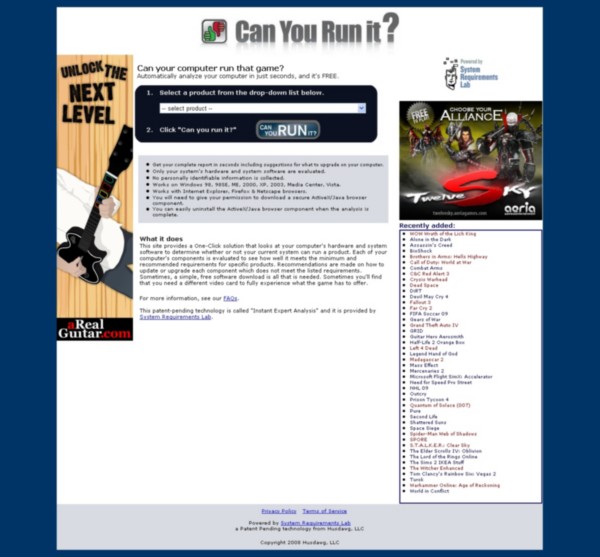
Can You Run It의 첫페이지이다. 좀 더 확대해서 살펴보자. (http://www.systemrequirementslab.com/referrer/srtest)
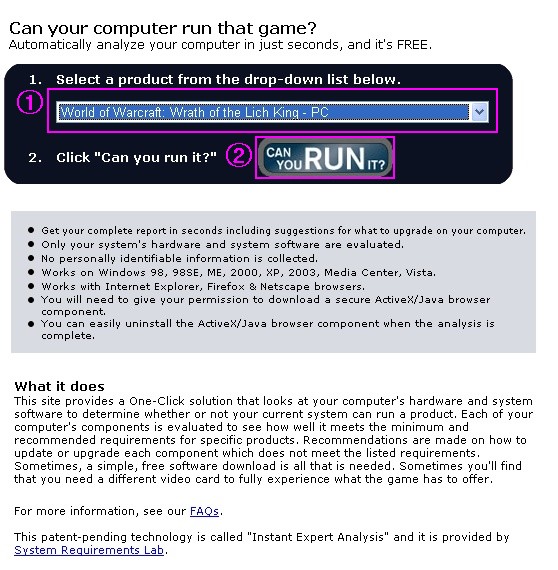
①의 드롭다운 창을 클릭하여 사양체크를 원하는 PC게임을 선택할 수 있다.
실행 예를 위해 '월드오브워크래프트 : 리치왕의 분노(World of Warcraft : Wrath of the Lich King)'을 선택하였다.
선택하였으면 ②의 버튼을 클릭한다.
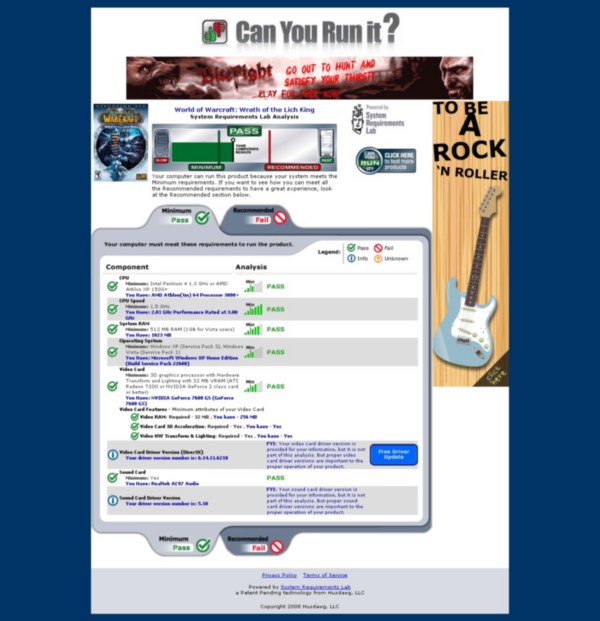
Can You Run It 버튼을 클릭하면 잠시간 분석과정을 거췬 뒤, 위의 결과화면이 나타난다.
해당게임의 구동시 필요한 최소사양(Minimum)과 권장사양(Recomended)을 별도로 구분하여 결과를 알려준다.
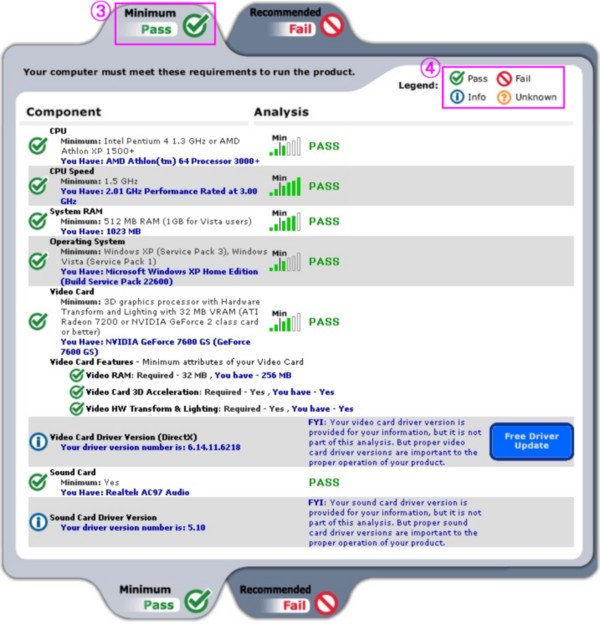
③ 최소사양(Minimum)을 기준으로 한 테스트 결과이다.
'월드오브워크래프트 : 리치왕의 분노'를 구동시키기 위해 필요한 최소사양에는 통과(Pass) 결과가 나왔다.
분석항목은 다음과 같다.
- CPU
- CPU Speed
- System RAM
- Operating System (OS)
- Video Card
- Video RAM
- Video Card 3D Acceleration
- Video HW Transform & Lighting
- Video Card Driver Version (Direct X)
- Sound Card
- Sound Card Driver Version
④ 각 항목에 대한 Pass, Fail, Info, Unknown 등의 분석결과를 알기 쉽게 표시해준다.
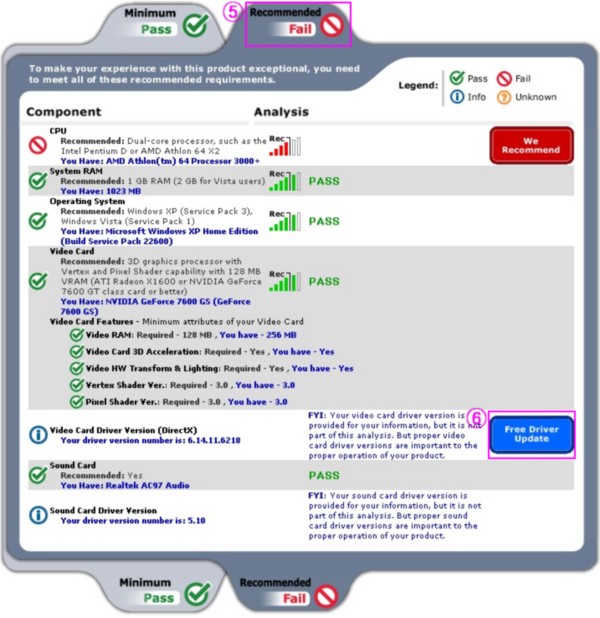
⑤ 권장사양(Recomended)을 기준으로 한 테스트 결과이다.
'월드오브워크래프트 : 리치왕의 분노'를 구동시키기 위해 필요한 권장사양에는 실패(Fail) 결과가 나왔다.
분석항목을 살펴보면 CPU 부문에서 테스트 컴퓨터의 CPU가 권장사양에 미치지 못하는 것을 알 수 있다.
⑥ Can You Run It에서는 테스트 컴퓨터에 설치된 비디오/사운드 카드 드라이버의 버전까지 확인해주며, 구버전이 설치되어있는 경우, 최신버전의 드라이버로 업데이트할 수 있게 해 준다.
Can You Run It은 PC용 게임을 플레이할 수 있는지를 테스트하는 데에 주목적이 있지만, 아무 게임이나 선택해서 분석하면 테스트 컴퓨터의 사양을 확인해주기 때문에 현재 자신이 사용하고 있는 컴퓨터의 시스템 사양이 궁금한 사용자들에게도 유용할 듯 싶다.
이상 사이트 리뷰 끝!
'MP3TAG'라는 프로그램을 이용한 초간단 태그 정리법을 소개합니다.
'MP3TAG'는 매우 가벼우면서도 편리한 기능을 갖춘 프로그램입니다.(Setup 파일 크기 : 약 1.6MB)
우선 프로그램을 다운받아 설치합니다. 설치 시에 '한국어'를 선택할 수 있습니다.
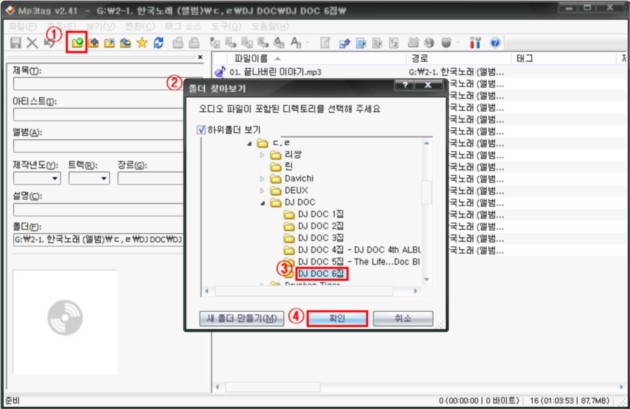
1. 프로그램을 실행한 후에 ①번 아이콘을 클릭하면 ②번과 같은 '폴더 찾아보기' 창이 뜹니다.
2. mp3 파일이 들어있는 폴더를 선택한 후(③)에 확인(④)을 클릭합니다.
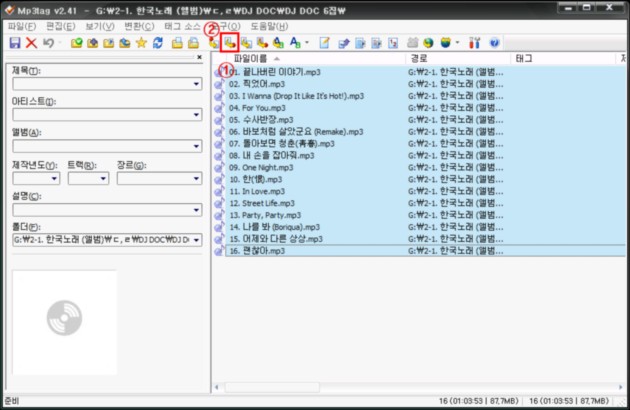
3. 폴더에 들어있는 mp3 파일을 불러온 상태의 화면입니다.
4. 첫번째 파일을 클릭하고 Shift 키를 누른 체로 마지막 파일을 클릭하면 위와 같이 모든 파일이 선택됩니다.(①)
5. ②번 아이콘을 클릭합니다.
②번 아이콘은 파일이름의 정보를 태그에 그대로 적용시킬 수 있는 기능입니다.
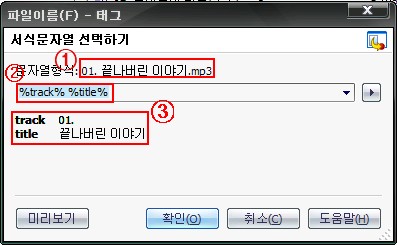
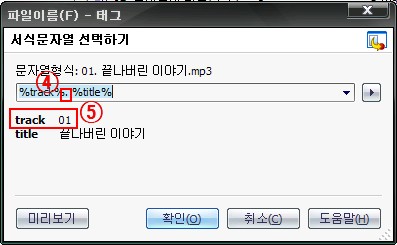
6. '파일이름-태그' 아이콘을 클릭하였을 때의 화면입니다.
7. 파일이름에서 띄어쓰기를 기준으로 하나의 단어묶음이 태그의 개별정보가 됩니다.
② %track%_%title% 은 첫번째 띄어쓰기를 기준으로
앞의 묶음은 트랙을, 뒤의 묶음은 제목을 태그정보로 전달함을 의미합니다.
예) ① 01. 끝나버린 이야기.mp3 파일에서 첫번째 띄어쓰기를 기준으로
"01."은 트랙정보가 되고, "끝나버린 이야기"는 제목정보가 됩니다.(③)
8. 이 때, 트랙정보 "01."에서 점을 빼고 숫자만을 트랙정보로 바꾸고자 한다면
④번과 같이 %track% 옆에 점을 추가하면 됩니다.
만약 파일명이 '01 - 끝나버린 이야기.mp3'라면
%track% - %title% 로 입력하면 됩니다.
④번의 문자열 정보창을 수정하였을 때 실제 태그에 적용되는 값을 ⑤번과 같이 바로 확인할 수 있습니다.
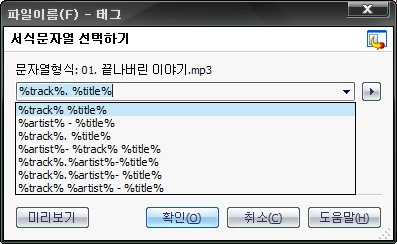
9. 그 외에 파일명이 여러가지 다른 형식으로 입력되어 있다면 다운드롭 창을 열어서 적당한 형식을 선택할 수 있습니다.
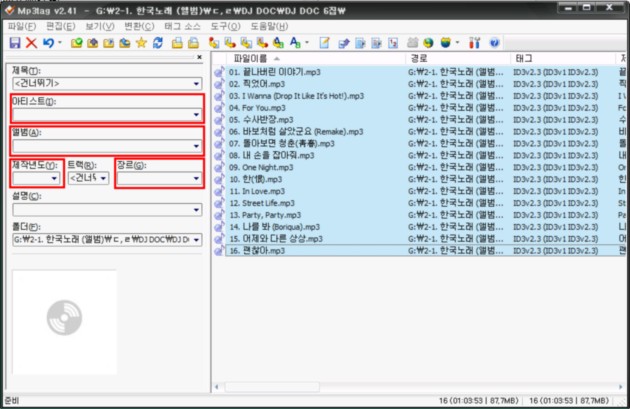
10. 파일이름에 없는 태그정보는 직접입력합니다.
DJ DOC 6집의 mp3 파일이름에는 트랙과 곡제목 정보만 입력되어 있으므로
아티스트, 앨범, 제작년도, 장르 등의 정보는 직접 입력해야 합니다.
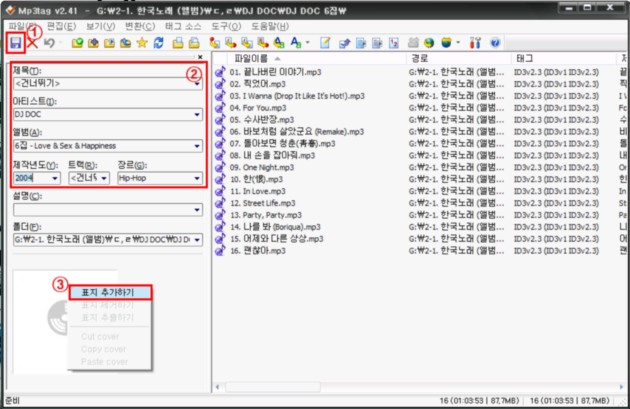
11. ②번과 같이 모든 태그정보를 입력하였으면 반드시 저장버튼(①)을 클릭하여 저장합니다.
12. ③번의 상자에서 마우스 오른쪽 버튼을 클릭하면 '표지 추가하기'를 선택할 수 있습니다.
13. 앨범커버를 구할 수 있는 사이트에서 앨범커버 그림파일을 다운받은 후에
'표지 추가하기'를 통해서 앨범커버를 저장합니다.
※ 앨범커버를 구하는 사이트는 www.maniadb.com 를 추천합니다.
이곳에서는 고화질 앨범커버와 함께 각종 앨범정보를 제공합니다.
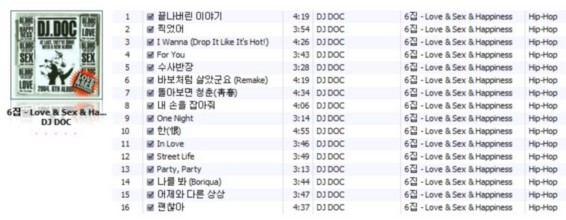
위 과정을 통해 태그정리를 마친 후에 아이튠즈로 불러온 화면입니다.
보시다시피 앨범커버, 트랙, 제목, 아티스트, 앨범타이틀, 장르 등의 정보가 일목요연하게 잘 정리되어 있습니다.
대개 mp3 파일의 태그정리를 노가다 작업이라고 생각하는 분들이 많습니다만,
MP3TAG 프로그램을 이용한다면 매우 손쉽고 간편하게 태그정리를 할 수 있습니다.
저의 경우, 위 과정들을 모두 거쳐서 태그정리를 완성하는 시간은 1~2분 정도밖에 걸리지 않습니다.
위에서 설명한 방법 말고도 MP3TAG 프로그램에는 다양한 기능들이 포함되어 있습니다.
혼자서 이리저리 실험해 보시고 자신만의 노하우를 만들어 보시길...^^
머리가 좋아지는 게임 "스도쿠" 모음
이번 포스트에서는 컴퓨터에서 할 수 있는 스도쿠 게임을 모아봤다. 같은 '스도쿠' 게임이긴 하지만 세세한 룰이나 방법이 조금씩 다르거나 게임마다의 인터페이스가 매우 다양하기 때문에 각각의 재미와 매력을 느낄 수 있다. 난이도는 별 세개(★)를 만점으로 하여 평가하였다. 자. 즐 스도쿠~
스도쿠 [數獨, sudoku]
일본에서 개발된 퍼즐게임의 명칭이다. '숫자가 겹치지 않아야 한다' 또는 '한 자릿수'라는 뜻이다. 18세기의 스위스 수학자 레온하르트 오일러(Leonhard Euler)가 고안한 '마술 사각형' 게임에서 유래되었다. 1970년대에 미국에서 '넘버 플레이스'라는 게임으로 나온 적이 있다. 1984년에 일본의 퍼즐회사 니코리에서 스도쿠라는 명칭으로 판매하여 크게 인기를 얻었고 그후 세계 각국으로 확산되었다. 게임 규칙이 단순하지만 머리를 많이 써야하는 지능형 퍼즐이다. 문자 대신 숫자를 사용하여 번역이 필요 없는 것이 장점이다.
게임 방법은 가로와 세로 9칸씩 모두 81칸으로 이루어진 정사각형의 가로줄과 세로줄에 각각 1에서 9까지 숫자를 한 번씩만 써서 채우는 것이다. 또, 큰 정사각형은 가로·세로 각 3칸으로 모두 9칸인 작은 사각형 9개로 이루어져 있는데 그 9칸짜리 작은 사각형 안에서도 1에서 9까지 숫자가 겹치지 않아야 한다. 가로와 세로 줄의 수를 줄이거나 늘려 난이도를 조절할 수 있다. 숫자 대신 알파벳이나 도형을 이용하기도 한다.
영국에서는 스도쿠 빨리풀기 전국대회가 열리고, 주요 신문에도 이 게임을 싣고 있다. 일본에서는 스도쿠 관련 도서가 한 달에 60만권 이상 팔렸다. 영국·미국·오스트레일리아 등의 일부 신문에서도 스도쿠 게임을 게재한다. 우리나라에서도 인기를 끌어 관련 책도 출간되었으며, 휴대전화 모바일서비스로도 게임이 가능하다.
Advanced Sudoku (난이도 : ★★★)
4×4(4×4).
4×4 스도쿠 상자가 다시 4×4로 모인 형태. 16개의 숫자와 알파벳(게임에서는 1~9, A~G)을 각각의 빈칸에 넣어 게임을 완성하면 된다. 일반적인 스도쿠의 룰이나 형태보다 좀 더 어려운 난이도를 가지고 있지만 다행히도 빈칸에 잘못된 숫자/알파벳을 입력하면 빨간색으로 표시되어 틀렸다는 것을 알 수 있다.

Traditional Sudoku (난이도 ★)
3×3(3×3).
위의 Advanced Sudoku 와 동일한 방식, 동일한 인터페이스를 가진 스도쿠 게임이다. 하지만 4×4가 아닌 3×3 형태이기 때문에 난이도가 훨씬 쉽다.

Elite Sudoku (난이도 ★★)
빈칸에 마우스를 갖다 대면 안에 들어갈 수 있는 숫자들이 나타나고, 그 가능한 숫자들 중에서 하나를 고르면 된다. 플래시를 기반으로 제작된 프로그램이므로 Macromedia Flash Player가 설치되어 있어야 한다.
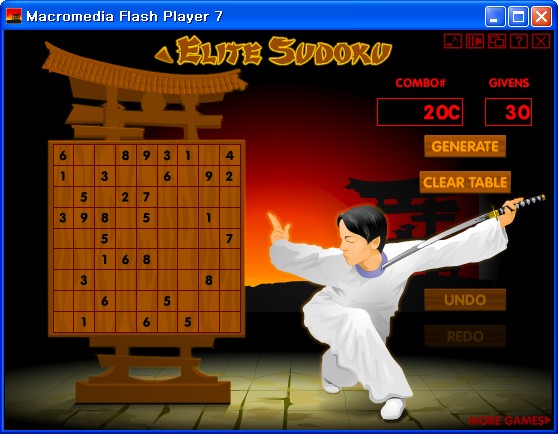
Youtube 동영상의 화질에 대해서 불만 있으신분들께 희소식!
Youtube 동영상도 고화질로 감상하실 수 있습니다.
고품질로 보시려면 선택하신 동영상 주소 뒤에 &fmt=18 를 넣어주시면 됩니다.
예를들어
http://kr.youtube.com/watch?v=1oSGzkSdMU8&fmt=18 <- 고품질
비교해보시면 확연한 차이를 느끼실수 있습니다.
(유튜브 광고하는 것 같네요. ㅋㅋ)
웹에서 사용되는 특정 색상을 홈페이지나 블로그 등에 쓰이는 HTML 색상코드로 변환해주는 간단한 Color Picker 프로그램이다.
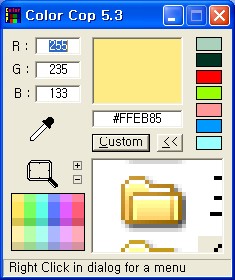
Color Cop은 설치가 필요없는 심플한 프로그램으로 실행화면은 위와 같다.
그림의 가운데에 있는 '스포이드' 모양을 원하는 곳에 드래그하면 HTML 색상코드를 손쉽게 알 수 있다. 예를 들어, 스포이드를 드래그한 체로 윈도우탐색기의 폴더부분에 마우스를 가져다 놓으면 폴더의 노란색깔이 '#FFEB85'라는 HTML 색상코드로 변환된다.
또는 직접 RGB 값을 입력하거나 윈도우 색 구성표를 이용하여 색상을 선택하면 그에 해당하는 HTML 색상코드를 가져올 수 있다.
표시된 색상을 즉각 미리보기 창에 보여주고, 자동으로 HTML 코드를 클립보드에 저장해주기 때문에 HTML 문서에 붙여넣기만 하면 되므로 상당히 편리하다.
Color Cop은 HTML 색상코드를 찾는 데에 사용될 뿐만 아니라 반대로 HTML 코드를 입력하여 RGB 로 분석할 수도 있다.
설치가 필요없다는 점과 편리한 사용법이 매력적인 Color Cop은 홈페이지나 블로그, 카페 등을 꾸미는 데에 매우 유용한 프로그램이다.
http://www.rejetto.com/hfs/
위 사이트의 'Download' 카테고리에서 'Download'를 클릭해서 파일을 실행하면 아래와 같은 HFS (HTTF File Server) 프로그램이 실행됩니다.
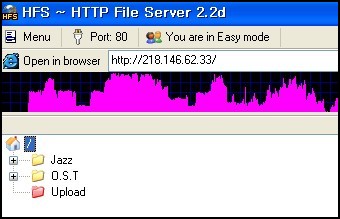
프로그램을 실행하였을 때 보이는 작은 집모양의 아이콘에 마우스 커서를 대고 오른쪽 버튼을 클릭하면 다음 그림과 같은 기능창이 뜨게 됩니다.
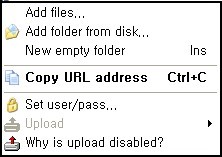
HFS 프로그램에는 그림과 같이 파일이나 폴더를 생성/추가하거나 서버에 접속이 가능한 유저의 아이디와 패스워드를 설정하는 기능이 포함되어 있습니다. 다른 사용자들이 내컴퓨터에 업로드하는 것도 가능합니다.
자신의 하드에 저장되어 있는 파일을 공유하는 목적으로는 안성맞춤이라고 할 수 있을 듯 싶네요. 단, HFS는 별다른 장비가 추가설치되지 않고 개인의 컴퓨터를 서버로 활용하는 프로그램이기 때문에 인터넷 속도와 컴퓨터 구동속도에 다소 영향을 줄 수 있습니다.
이 프로그램을 활용하여 필요할 때에 잠깐동안 서버를 열어두는 정도의 사용이라면 꽤 유용하게 쓰일 수 있을 듯 합니다. ^^
깔끔하고 가벼우면서, 동시에 쉬운 사용법이 매력적인 프로그램입니다. 한번 사용해보세요.
도메인,호스팅 서비스 사이트인 블루웹(http://www.blueweb.co.kr/)에서는 실시간으로 도메인의 가치를 평가해주는 서비스를 하고 있다. (※ 한글도메인은 지원하지 않는다.)
☞ 도메인 가치평가 사이트 바로가기 : http://domain.blueweb.co.kr/domain_value.html
도메인의 가치평가 항목은 기본항목과 추가항목으로 나뉜다.
<기본항목>
- DGR Score : Domain Grade Rating Score의 약자로 [.com, .co.kr, .net]등 도메인 종류에 따라 등급을 정한뒤 각 등급별로 다른 가치 평가를 매긴 것입니다.
- WF Score : word Formation Score의 약자로 - (하이픈), _ (언더바)등의 구성요소등을 파악해 가치 평가를 매긴 것입니다.
- E Score : Extent Score의 약자로 도메인 길이를 파악해 가치 평가를 매긴 것입니다.
<추가항목>
- 웹 로그 : 해당도메인에 대한 로그분석 평가를 매긴 것입니다.
- 각 검색사이트 결과 : 각 검색사이트별로 검색된 검색결과 입니다.
www.name.com 의 도메인 가치는 12,085,710,000원인 것으로 평가되었다.
그에 비하면 왜불러는......(ㅡ..ㅡ;;;)
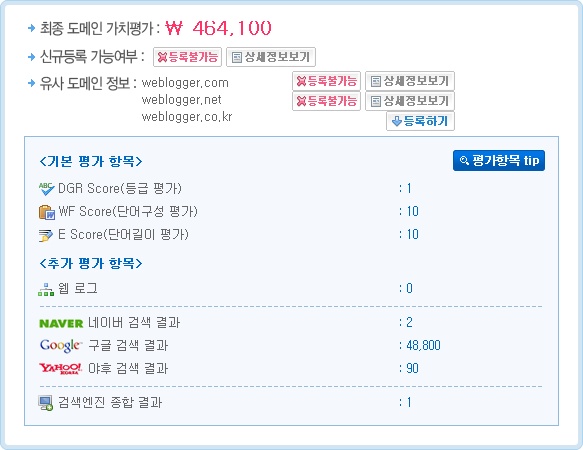
여기에 가입 없이 무료로 사용할 수 있는 웹하드. 그것도 혼자가 아닌 모두와 함께 이용할 수 있는 '무료 파일 호스팅(Free File Hosting)' 사이트가 있다.
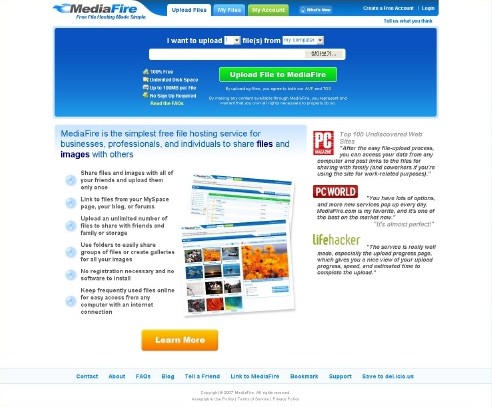
미디어파이어의 장점을 설명해 보자면,
1. 가입이 필요없다.
파일을 업로드하면 파일이 저장된 '주소'가 생성되고, 이 '주소'만 있으면 업로드한 파일을 언제, 어디서든 다운받을 수 있다.
2. 무료다.
가입이 필요없으므로 당연히 유료 회원제 운영이 아닌 '무료'로 운영되는 사이트다.
3. 용량 제한이 없다.
얼마든지 많은(혹은 용량이 큰) 파일을 업로드할 수 있다. 하나의 파일에 하나의 주소가 주어지며 파일 갯수에는 전혀 제한이 없다. 단, 파일 당 100MB를 초과할 수 없다. 용량이 100MB 이상인 파일은 분할 압축 등을 통해 나누어 올릴 수 있다.
4. Active X 프로그램의 설치가 필요없다.
요즘 웬만한 사이트에서는 마치 당연한 것처럼 Active X 프로그램의 설치가 의무화되어 있다. 편리한 점도 있지만 컴퓨터의 무게(?)를 늘려 속도저하를 야기하는 원인이 되기도 한다. 미디어파이어는 Active X 프로그램의 설치가 필요없는 가벼운 사이트라는 점에서 매력적이다.
5. 사용방법이 쉽다.
영문 사이트이지만 대한민국에서 중학교 영어과정을 이수하였다면 사용하는데 전혀 지장이 없을만큼 쉽고 간편하다. 직관적인 인터페이스도 새로운 사이트에 적응함에 있어서의 어려움을 한결 덜어준다.
6. 필요하다면 개인계정을 가질 수도 있다.
가입 없이도 마음껏 이용할 수 있는 사이트이지만 필요시에는 개인계정을 가질 수도 있다. 개인계정 생성 시에는 최소한의 정보(E-Mail, 비밀번호 등)만이 필요할 뿐이다. 주민번호나 주소 등의 정보는 전혀 필요하지 않다.
어떤가? 믿기지 않을 정도의 장점을 가진 훌륭한 사이트임에 틀림이 없다. 이 밖에도..
- 개인계정에서 폴더를 생성,관리하여 편리하게 이용할 수 있다.
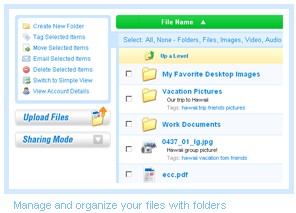
- 일반파일을 관리하는 'File List View' 카테고리 외에도 'Image Gallary View' 카테고리가 있어서
이미지 파일을 손쉽게 관리할 수 있다.
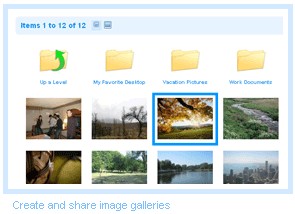
- 'Image Gallary View' 기능을 활용하여 나만의 '인터넷 앨범'을 만들 수도 있다.
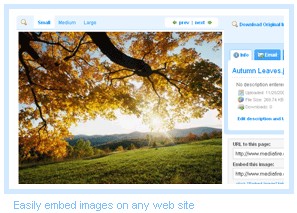
인터넷의 매력은 뭐니뭐니해도 '정보의 공유'라고 생각하는 사람들에게 추천할만한 사이트다. 하드용량이 부족하거나 포맷을 위해서 자료의 Back-Up이 필요할 때에도 매우 유용하다.
단점이자 주의해야할 점 한가지.
파일명이 한글로 된 파일은 업로드할 때에는 아무런 문제가 없지만 다운로드 시에 요상한 '찌꺼기'를 남긴다. 말로 설명하자면 길고 번거로워지므로 그냥 '영문 파일명'으로 업로드해야 한다는 것만 잘 숙지하도록 하자.
※ 파일을 업로드하면 다음과 같은 주소가 생성된다. 이 주소만 있으면 O.K !
http://www.mediafire.com/?cvqatnxuewi (궁금하면 다운받아보시오. ㅋ)
1. 우선 'MediaFire'에 올려놓은 "Logo Font.zip" 파일을 다운받는다.
2. 압축을 풀면, 총 46개의 TTF 파일이 있다.
3. 46개 파일을 복사하여 제어판의 '글꼴' 폴더에 붙여넣기한다.
4. 자동으로 글꼴이 설치된다. 이미 설치되어 있는 글꼴은 Pass 하도록.
5. 한글 등의 문서프로그램으로 글꼴을 확인해 본다.
이제부터 멋진 문서를 작성하는 일만 남았다. Wow !
※ 주의할 점 2가지 !
I. 로고폰트는 영문을 기본으로 하는 글꼴이다.
문서작성 프로그램에서 로고폰트를 보기 위해서는 '영문'으로의 설정이 필요하다. 일반적으로 문서작성 프로그램을 실행하면 '대표'나 '한글'로 설정되어 있는데, 이 상태에서는 로고폰트가 보이지 않는다. Do You Understand Me ?
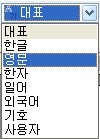
II. 파일명과 실제 글꼴이름이 다를 수 있다.
알아보기 쉽게하기 위해서 파일명을 상표명이나 영화제목 그대로 설정하였으나 원래의 서체이름은 각 TTF 파일을 더블 클릭하면 보여지는 '예제-인쇄창'의 '서체이름'으로 확인해야 한다.
예) 피자헛 글꼴 - 파일명 : pizzahut.ttf
실제 서체이름 : Hot Pizza
이미 글꼴을 설치해 놓고도 찾아보니 없다고 당황하는 일이 없도록 하기 위해서는 각 로고폰트의 실제 서체이름을 알아둘 필요가 있다.
아래는 '한글'을 이용하여 직접 로고폰트를 사용한 예제 그림이다.
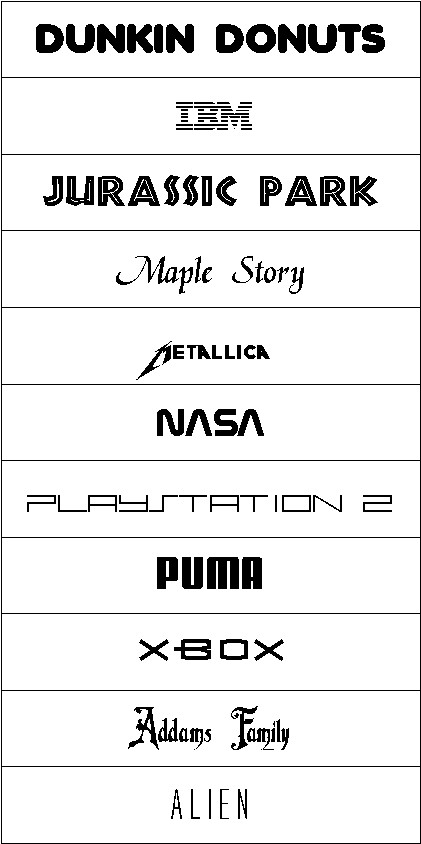
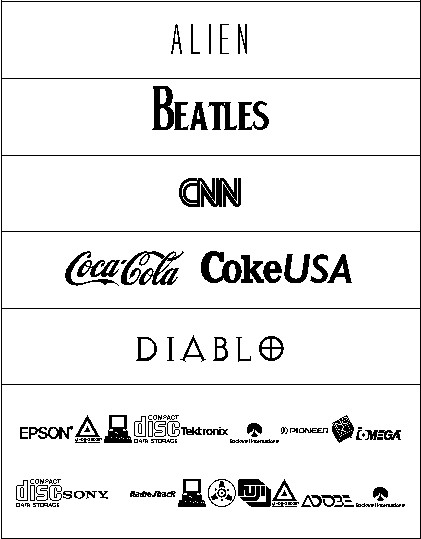
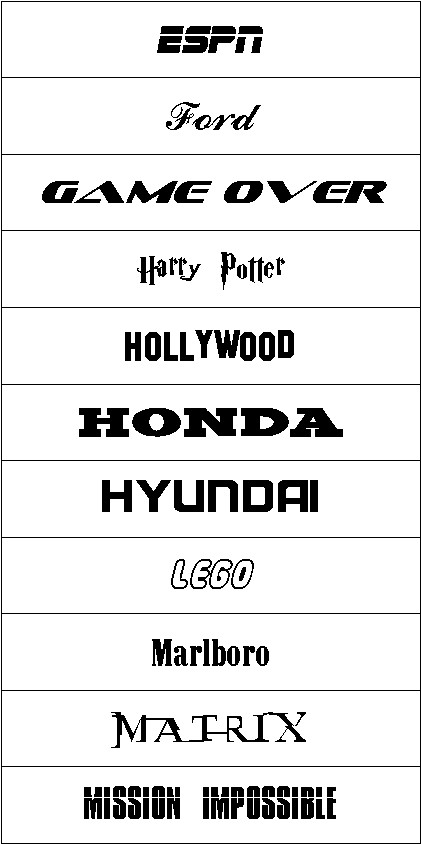
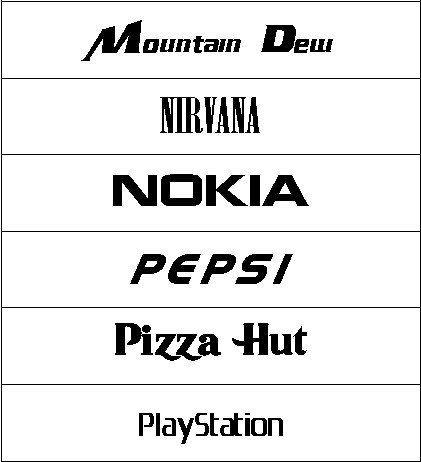
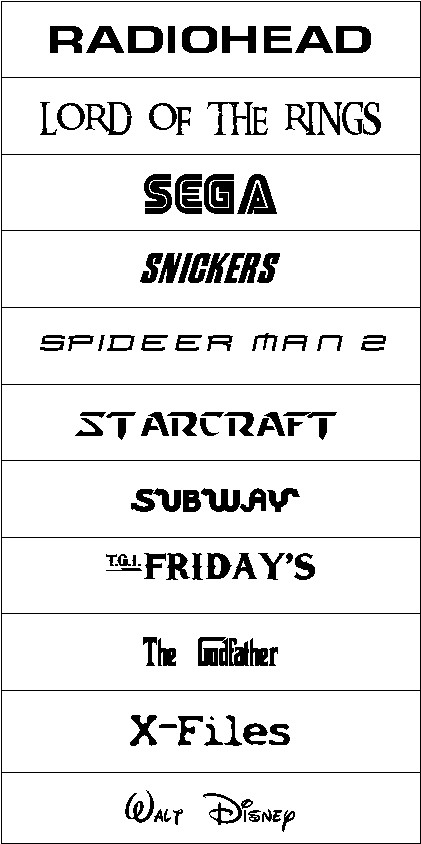

































 invalid-file
invalid-file